プログラムに関する技術的なことを検索するとたまに技術情報バージョンの「いかがでしたかブログ」がたくさん表示されて閉口することがある。特に「python for」などの簡単だけど他言語との違いをちょっと調べたい時などに表示される初心者向け学習サイトがうるさい。
また、少し具体的な方法を検索すると今度はstack overflowを抜粋した、もしくは機械翻訳したページが出てくる。これもオリジナルへのリンクがあればまだしも、リンクのないページが大半。本当にうるさい。
というわけで、これを少しでも良くしようと思いuBlacklistをSafariに導入してみたのでメモ。
uBlacklist
uBlacklistは元々chrome用に開発されたプラグイン。簡単に言うと検索結果からBlacklistに含まれているサイトを省いて表示してくれるもの。
https://github.com/iorate/uBlacklist
作者は違うが、これをSafariの機能拡張にしたものがAppStoreにあるuBlacklist for Safari。
https://apps.apple.com/us/app/ublacklist-for-safari/id1547912640
今回はmacOS 10.15.7のiMacにuBlcklist for Safariを導入して使ってみた。
uBlacklist for Safariのインストール
AppStoreにてuBlacklistで検索すれば表示されるので、「入手」をクリックすると自動的にSafariの機能拡張へインストールされる。
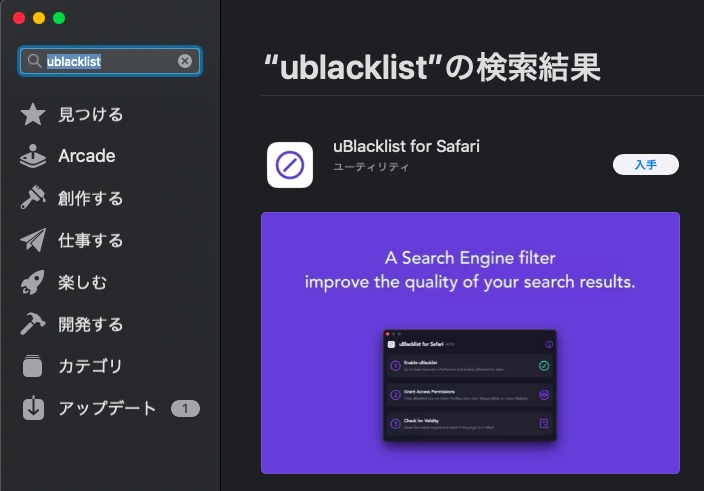
ただし、インストールしただけでは機能拡張は動いていないので、Safariの「環境設定」から「機能拡張」タブを選び、uBlacklistにチェックを入れる必要がある。
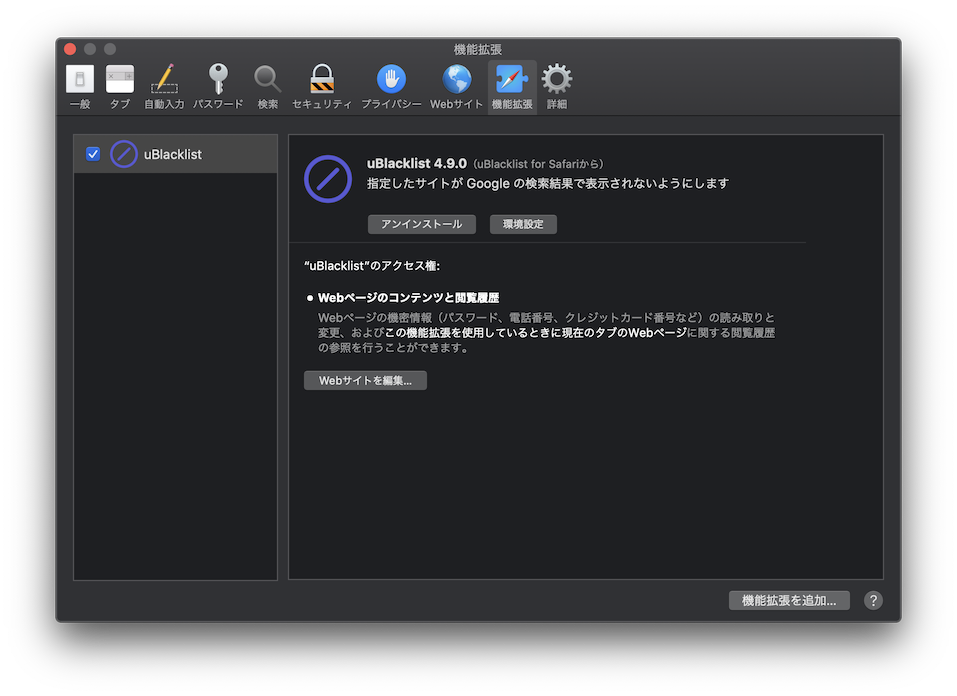
使い方
検索結果の右側に表示される「このサイトをブロックする」をクリックすると、以降そのサイトは検索結果から省かれるようになる。
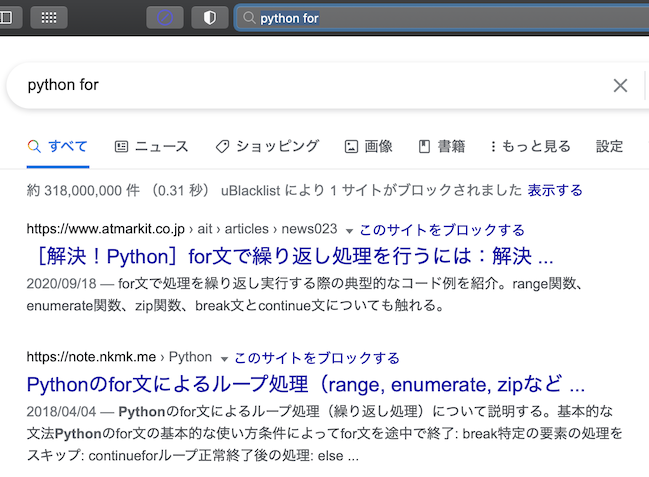
また、閲覧しているページを今後検索結果に表示したくない場合は、ツールバーのアイコンをクリックしてそのページを検索結果から省くことができる。
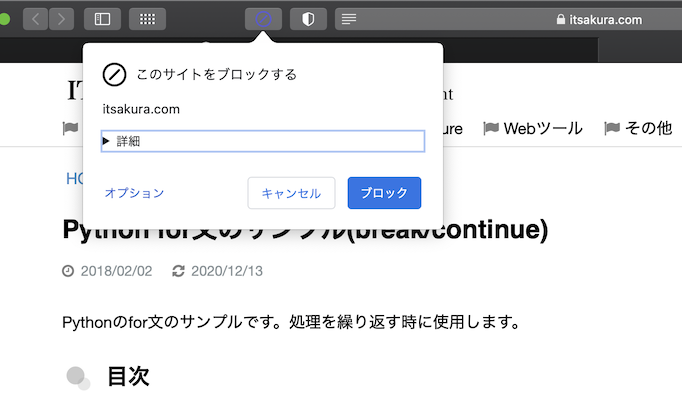
こうして必要のないサイトを省いていくことで、自分好みのBlacklistを作成することができる。
Blacklistの購読
上記の方法で少しずつ自分に必要のないサイトを登録していくことで自分なりのBlacklistを作成するのも良いが、uBlacklistには既に作成されているBlacklistを読み込む機能もある。
Safariの機能拡張からuBlacklistを選んで環境設定ボタンをクリックすると環境設定画面が表示される。
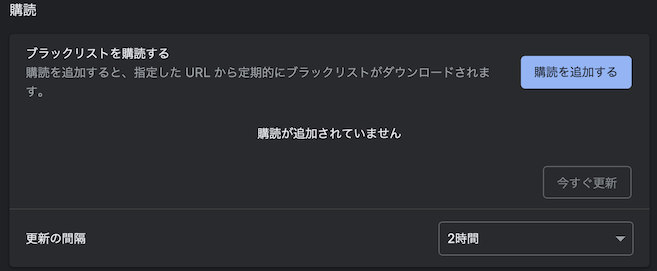
そこにある「購読」で「購読を追加する」ボタンを押してBlacklistを提供しているURLを入力すれば定期的にダウンロードされる。
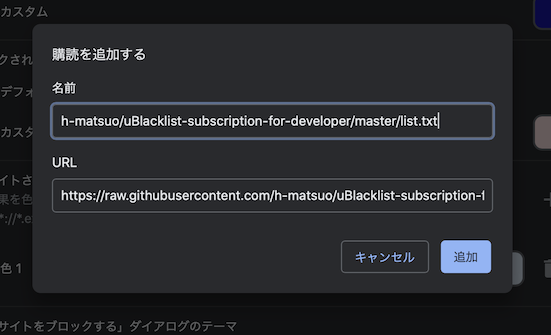
この例では下記のBlacklistを購読していますが、検索すれば他にも多くのBlacklistが見つかるので自分に合ったものを探すのもあり。
https://github.com/h-matsuo/uBlacklist-subscription-for-developer
最後に
uBlacklistを導入して検索結果はかなりさっぱりした気がする。今まで自分で「またこれか」と思いながらクリックせずにいた検索結果が自動的に消えてくれるのはかなりのストレス軽減になる。
基本的に技術系とゲーム攻略ページの検索が多いのだが、ゲーム攻略系についてはあまりやり過ぎると情報がなくなり過ぎて加減が難しい。あるゲームでは凄く充実しているのにあるゲームでは全然なんてサイトが多いのだ。かと言ってYouTubeでダラダラ攻略動画を見るのも煩わしいし…。
インターネットの仕組みというか現状の広告の仕組み的に、自分には価値のないサイトが毎日山程作られてSEOで検索結果の上位に表示されるという状況は仕方のないことかもしれない。が、Webで広告収入なんてなかった頃の検索結果が本当に懐かしく感じる。自分の探しているものでなくても「ちょっと見てみたい」と思う検索結果が結構並んでいた。それであちこち寄り道しまくったりして大変になったこともあったけど。
